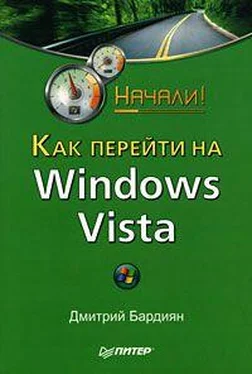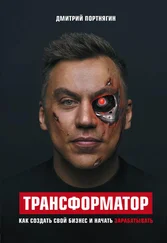Чтобы использовать всю мощь BitLocker, материнская плата должна быть оборудована модулем доверенной платформы (Trusted Platform Module, TPM). Это дополнительный чип на материнской плате, в котором BitLocker будет хранить свои ключи. Его использование не даст взломать компьютер, когда операционная система Windows Vista будет находиться в нерабочем состоянии (например, компьютер выключен или загружен с компакт-диска).
Те пользователи, компьютеры которых не поддерживают технологию TPM, тоже могут работать с BitLocker. Для них предусмотрен ключ на внешнем носителе (USB-брелоке) или специальный пароль, который вводится при включении компьютера.
По большому счету эта функция не является чем-то новым. Шифровать данные можно было и средствами Windows XP. Особенность Vista заключается в расширении степеней защиты. Доступ к данным в обход системы невозможен. Если хакеры попытаются загрузить с внешнего носителя другую операционную систему, у них ничего не выйдет.
Любопытно, о BitLocker ходит слух, будто британское правительство намерено потребовать от Microsoft своего рода запасной ключ для BitLocker: якобы спецслужбы опасаются, что в случае необходимости они не смогут без такого ключа получить доступ к защищенным компьютерам. Хотя не исключен вариант хорошо спланированной рекламной утки.
Известный специалист по криптографии Брюс Шнайер считает, что примененная в Windows Vista технология шифрования BitLocker затруднит или даже сделает невозможной установку на компьютер второй операционной системы, в частности Linux.
Управление цветом
Помните, в Windows XP в свойствах монитора была вкладка Управление цветом,на которой можно было выбрать цветовой профиль для монитора? Так вот, теперь управлению цветом посвящено отдельное окно, доступное из Панели управленияс помощью одноименного значка.
На вкладке Устройствав строке Устройствозадается устройство вывода изображения (это может быть монитор, принтер или факс), а в нижней части указывается ассоциированный с ним цветовой профиль.
На вкладке Все профиливы сможете просмотреть другие цветовые профили, установленные в вашей системе.
Последняя вкладка, Подробно,предназначена для истинно продвинутых пользователей с дизайнерскими замашками. На этой вкладке вы сможете заняться расширенными настройками цветопередачи. Поверьте, здесь есть, где развернуться.
Дата и время
Если в Омске живет ваша теща, а в Гондурасе находятся деловые партнеры, то возможность следить за несколькими часовыми поясами одновременно – именно то, что вам нужно. Windows Vista позволяет осуществлять это встроенными средствами, а не с помощью программ от сторонних разработчиков.
Щелкните в окне Панель управленияна значке Дата и времяи в открывшемся окне перейдите на вкладку Дополнительные часы.Здесь вы можете выбрать два часовых пояса, помимо основного локального.
Чтобы следить за временем сразу в нескольких точках планеты, достаточно подвести указатель мыши к часам в области уведомлений (в правой части Панели задач).
Программы по умолчанию
Наконец-то принесли плоды судебные разбирательства с Microsoft по поводу нечестной конкуренции на рынке программного обеспечения, что выражалось в навязывании пользователям Windows таких продуктов, как браузер Internet Explorer, почтовая программа Outlook Express и Проигрыватель Windows Media.Согласитесь, ведь раньше в Windows те же Internet Explorer, Firefox (www.mozilla.org )или Opera (www.opera.com )находились на неравных позициях. Аналогично и с другими программами, которые шли в комплекте с операционной системой: значительная часть исполняемых компонентов этих программ содержалась в Windows на уровне ядра. И даже если вы предпочитали просматривать фильмы в другом медиапроигры-вателе (например, Media Payer Classic), то часть компонентов «родного» Проигрывателя Windows Mediaвсе равно «висела» в оперативной памяти. Отныне Microsoft по закону не может давать фору своим программам и вынуждена создать одинаковые условия как для собственных разработок, так и для альтернативных.
Явным подтверждением обозначенной тенденции является наличие значка Программы по умолчаниюв окне Панель управления.После двойного щелчка на нем вы перейдете на страницу с несколькими разделами.
Установка умолчаний
Перейдя в раздел Задание используемых по умолчанию программ,вы сможете выбрать так называемые умолчания для каждой из программ, представленных в списке слева. Выберем, к примеру, Internet Explorer. Справа появятся две ссылки: Использовать эту программу по умолчаниюи Выбрать умолчания для этой программы(рис. 3.3). Щелкнув на второй из них, вы перейдете к странице, на которой сможете задать точные настройки. Для Internet Explorer это будут расширения файлов (HTM, HTML, MHT) и протоколы передачи данных (FTP, HTTP, HTTPS), с которыми следует ассоциировать программу.
Читать дальше
Конец ознакомительного отрывка
Купить книгу